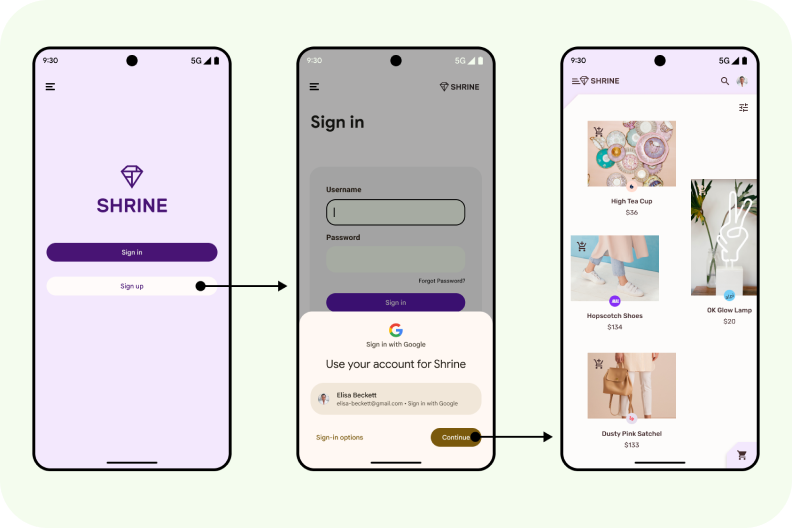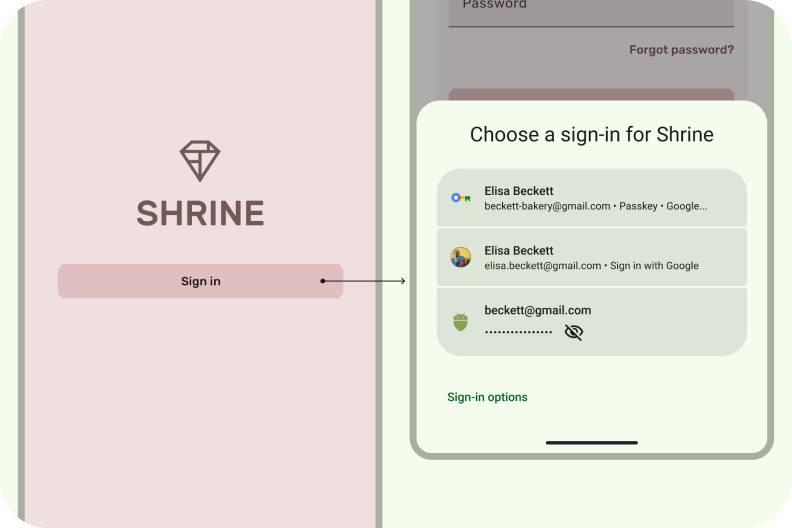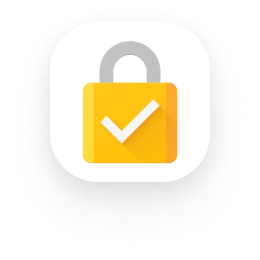الهوية
يعتمد أمان تطبيق Android ووظائفه على إدارة هوية المستخدم. ويشمل ذلك إثبات هوية المستخدمين (المصادقة) والتحكّم في الوصول إلى بياناتهم (التفويض) وتقديم عملية سلسة لإنشاء الحسابات.
"مدير بيانات الاعتماد" هو مركز مركزي لطرق تسجيل الدخول المختلفة، بما في ذلك مفاتيح المرور، ويساعد المستخدمين في تسجيل الدخول إلى تطبيقك بنقرة واحدة. ويؤدي ذلك إلى عدم اضطرار المستخدمين إلى تذكُّر الطريقة التي عليهم استخدامها، والتركيز بدلاً من ذلك على اختيار الحساب الصحيح.
تسجيل الدخول بنقرة واحدة
إنشاء حساب بسهولة
واجهة موحّدة
مدمجة مع "مدير كلمات المرور في Google"
مفاتيح المرور تحسّن تجربة المستخدم في المصادقة على Android
يمكن أن تكون عملية تسجيل الدخول مصدرًا رئيسيًا للارتباك وعدم استخدام التطبيق.
إنّ مفاتيح المرور، المتوفّرة من خلال "مدير بيانات الاعتماد"، تحسِّن تجربة المستخدم من خلال تسهيل تسجيل الدخول وزيادة أمانه، وهي مقاومة للتصيّد الاحتيالي ولا يمكن إعادة استخدامها. يمكن للمستخدمين تسجيل الدخول من خلال فتح قفل أجهزتهم باستخدام بصمة الإصبع أو ميزة "التعرّف على الوجه" أو رقم تعريف شخصي محلي، بدلاً من الحاجة إلى تذكُّر كلمة مرور وكتابتها.
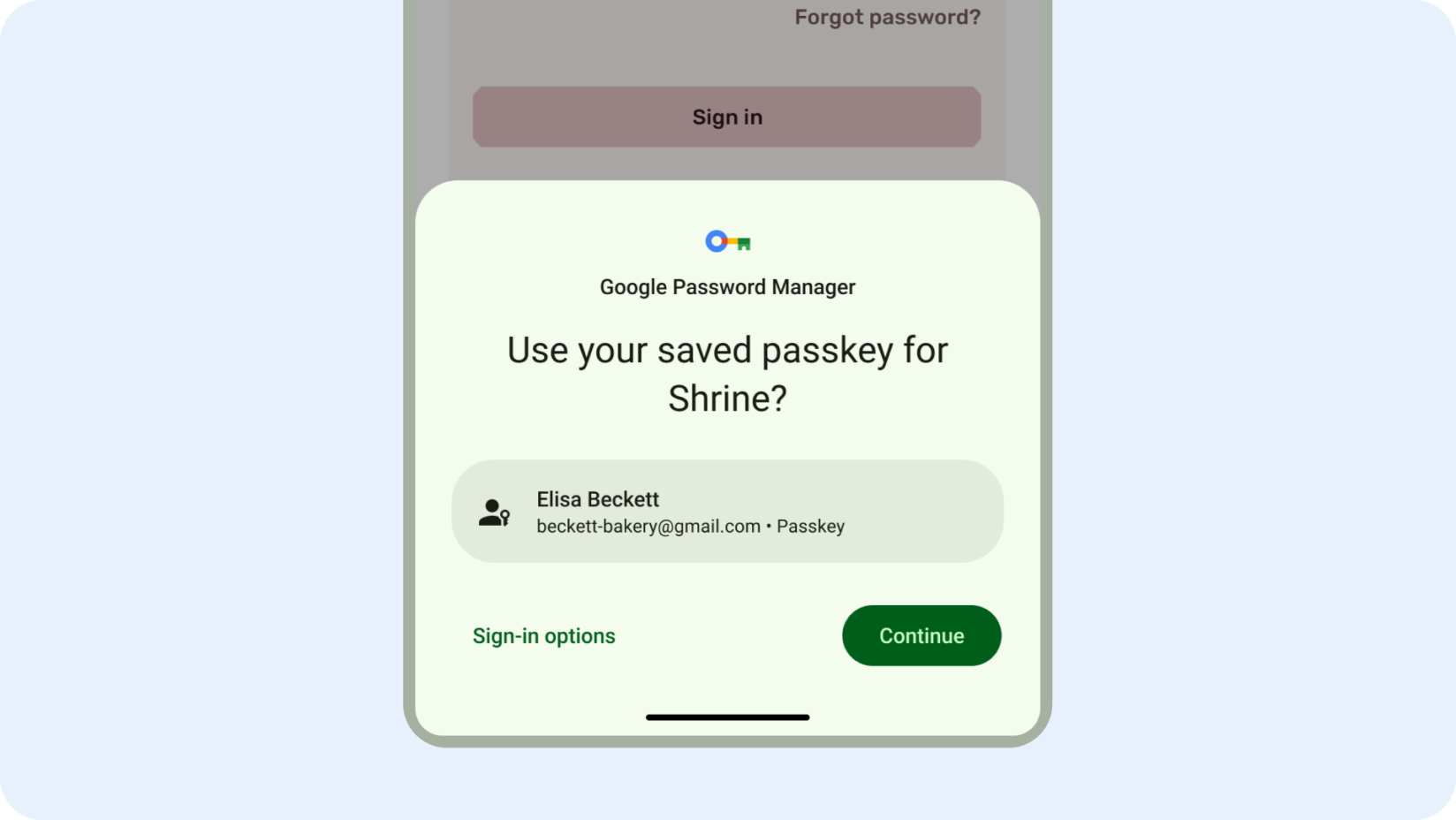
إنشاء الحساب بسرعة
يمكنك تبسيط عملية الاشتراك وخفض معدّلات الانسحاب من خلال دمج ميزة "تسجيل الدخول باستخدام حساب Google" أثناء إنشاء الحساب.
يستفيد خيار الاشتراك بنقرة واحدة من بيانات اعتماد المستخدم المألوفة، ما يقلل من الصعوبات ويسهم في تحسين تجربة المستخدم.
من خلال منح الأولوية لميزة "تسجيل الدخول باستخدام حساب Google" عند الاشتراك، يمكنك تحسين عملية إعداد تطبيقك بشكل كبير وزيادة رضا المستخدمين.
تسجيل الدخول بنقرة واحدة
Credential Manager هي واجهة برمجة تطبيقات Jetpack توفّر طُرق تسجيل دخول متعددة، مثل اسم المستخدم وكلمة المرور ومفاتيح المرور وتسجيل الدخول الموحّد (مثل ميزة "تسجيل الدخول باستخدام حساب Google") في واجهة برمجة تطبيقات واحدة، ما يسهّل عملية الدمج على المطوّرين.
يمكن للمستخدمين تسجيل الدخول إلى تطبيقك بنقرة واحدة، بدون القلق بشأن الخيار المناسب الذي يجب اختياره. توحِّد ميزة "إدارة بيانات الاعتماد" واجهة تسجيل الدخول على مستوى طُرق المصادقة، ما يسهّل على المستخدمين تسجيل الدخول إلى التطبيقات بغض النظر عن الطريقة التي يختارونها.
بدء استخدام المصادقة
مصادقة المستخدم باستخدام مفاتيح المرور
دمج "مدير بيانات الاعتماد" مع مفاتيح المرور
دمج "مدير بيانات الاعتماد" مع ميزة "تسجيل الدخول باستخدام حساب Google"
دمج مدير بيانات الاعتماد مع WebView
دمج Firebase Authentication مع ميزة "تسجيل الدخول باستخدام حساب Google"
آخر الأخبار والفيديوهات
نقل البيانات من واجهات برمجة التطبيقات القديمة إلى Credential Manager
نقل البيانات من طريقة تسجيل الدخول القديمة بحساب Google
تم إيقاف ميزة "تسجيل الدخول باستخدام حساب Google" على Android نهائيًا ومن المقرَّر إزالتها في عام 2025. انتقِل إلى "مدير بيانات الاعتماد" لتوفير تجربة سلسة للمستخدم وضمان تحديث تطبيقك.
تركّز Credential Manager على عملية الاشتراك وتسجيل الدخول. للحصول على الإذن، استخدِم AuthorizationClient لطلبات الإذن الدقيقة لحسابات Google (مثل Drive أو "تقويم Google" أو "صور Google").